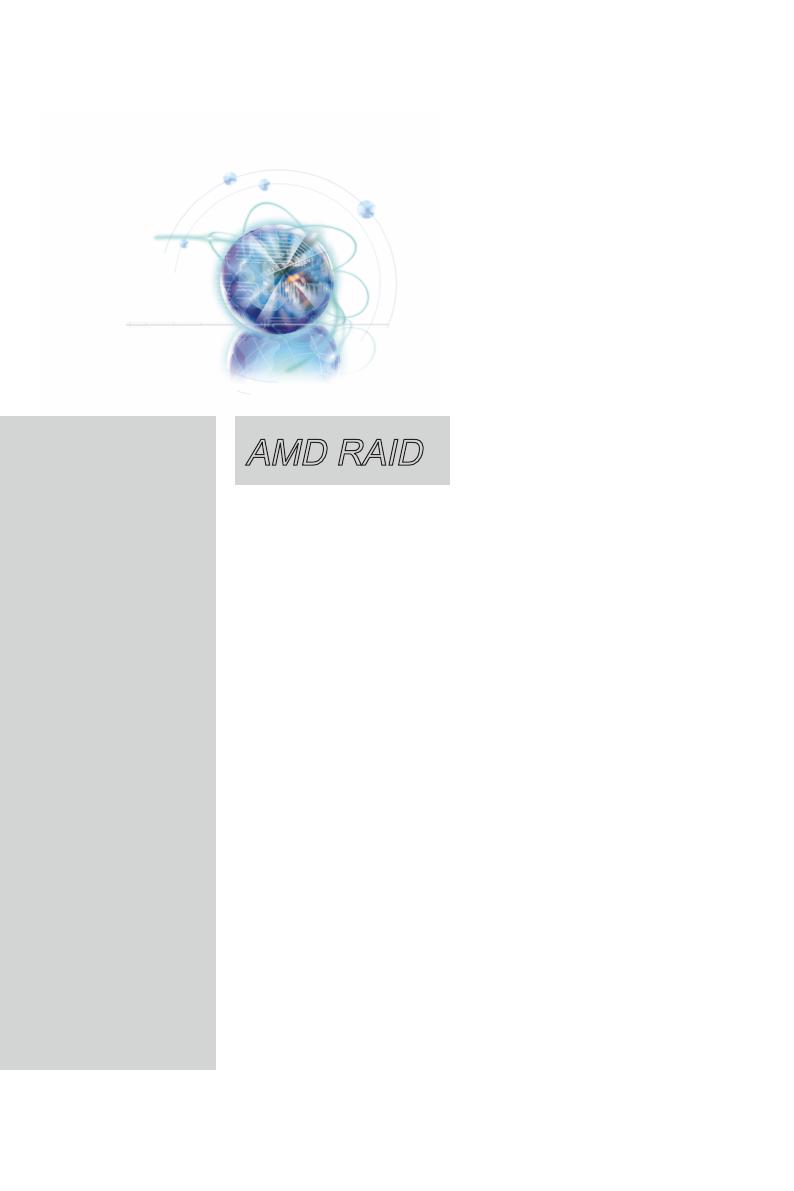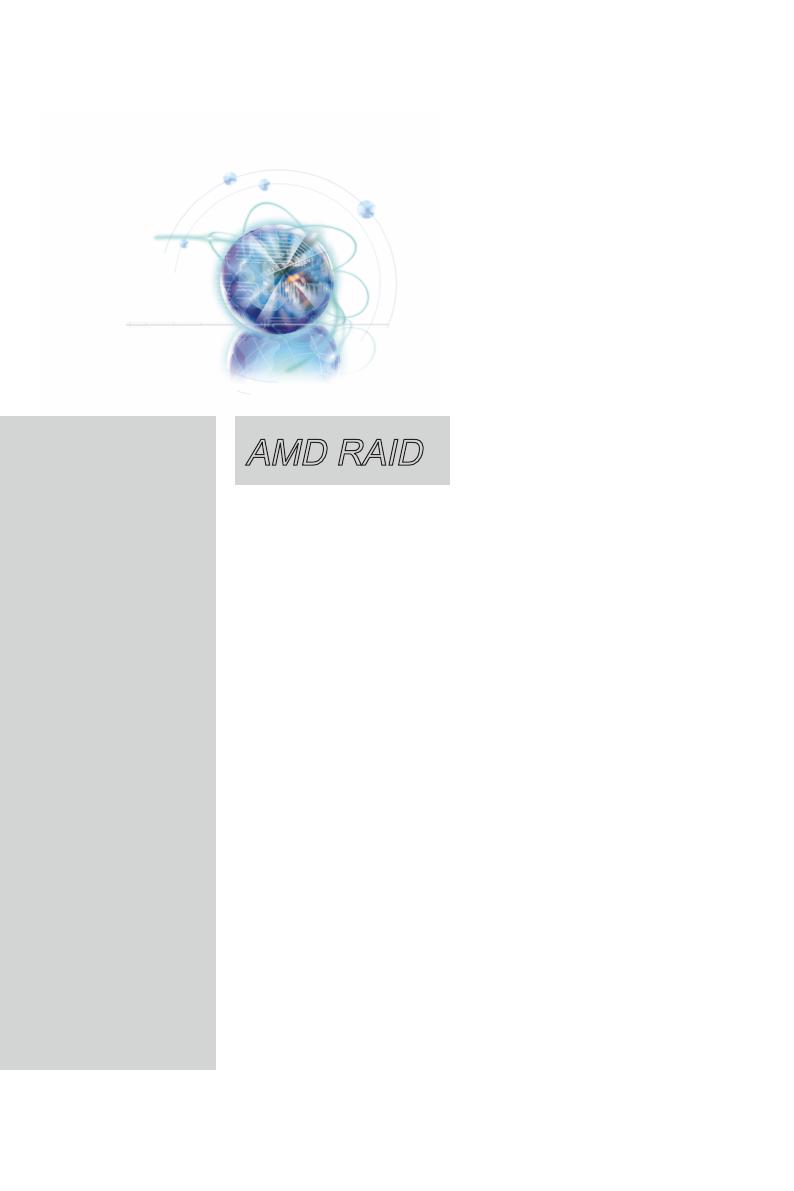
31
本付録はチップセット内蔵のRAID機能を有効にする場合の
操作や設定の方法などを説明します。
SB950 SATA RAIDは、パフォーマンスや信頼性向上のた
めに、RAID 0 (ストライピング)、RAID 1 (ミラーリング)、
RAID 10 (ストライピングとミラーリング)およびRAID 5 (パ
リティ付きディスクストライピング)をサポートします。
RAID 0: 複数のHDDを1台のHDDのように扱うことでデータ
転送の効率を向上させます。ストライピングを構成したす
べてのHDDの容量が使用できます。
RAID 1: 2台のHDDに同じデータを書き込むことで、完全
なバックアップを得ることが出来ます。ただし、2台の
HDDに同じデータを保存するため、実際に使用できる容量
はRAIDアレイを構成するHDD1台分となります。
RAID 5: RAID 5では一つのRAIDアレイに最低3台のHDDを
使用し、それぞれのHDDにパリティを分散して保存しま
す。もし1台のHDDが故障しても、残りのHDDに保存され
ているパリティデータから故障したHDDのデータを復元で
きます。ストライピングを使用しているため、読み出し速
度は高速ですが、書き込み時はパリティデータの作成を行
うためパフォーマンスは低下します。RAID5ではパリティ
データを保存するためにRAIDアレイを構成するHDD1台分
の領域が必要なため、実際に使用できるのはRAIDアレイの
HDD合計から1台分の容量を引いた値となります。
RAID 10 : RAID 1の信頼性とRAID 0の高速性を組み合わせ
たRAIDソリューションです。耐障害性、パフォーマンスと
もに高くなりますが、構成にHDD4台が必要です。また、
実際に使用できる容量はRAIDアレイを構成するHDD2台分
となります。
AMD RAID